Il tuo browser è diventato instabile a causa di un recenteinstallazione di alcuni componenti aggiuntivi? A volte, quando installiamo un componente aggiuntivo, potrebbe diventare la causa principale di arresto anomalo o rallentamento del browser Web. In questa situazione è meglio usare il browser senza i componenti aggiuntivi. In questo modo è possibile scoprire se il problema e risolverlo facilmente o semplicemente rimuovere il componente aggiuntivo che ha causato il problema. Se sei un maniaco della sicurezza come me, puoi eseguire il tuo browser senza componenti aggiuntivi mentre effettui transazioni online perché eventuali componenti aggiuntivi di terze parti potrebbero monitorare la tua attività.
Per Internet Explorer
Per eseguire Internet Explorer senza componenti aggiuntivi, vai prima a Inizio > Correre, genere iexplore –extoff e premere accedere.

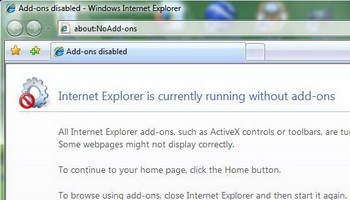
UNIn alternativa, puoi trovare il collegamento di Internet Explorer (nessun componente aggiuntivo) nel menu di avvio.
Navigare verso Inizio > Tutti i programmi > Accessori > Strumenti di sistema > Internet Explorer (nessun componente aggiuntivo)
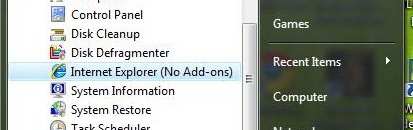
Per Mozilla Firefox
Per avviare Mozilla Firefox senza componenti aggiuntivi seguire questi semplici passaggi:
Vai a Inizio > Correre e digitare Firefox in modalità sicura
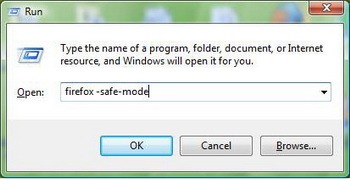
Apparirà una finestra, seleziona l'opzione Disabilita tutti i componenti aggiuntivi, se lo desideri, puoi selezionare anche altre opzioni, ma non è obbligatorio.
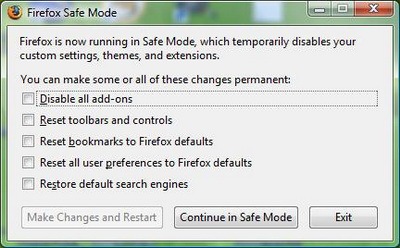
Ora premi Apporta modifiche e riavvia affinché le modifiche abbiano effetto
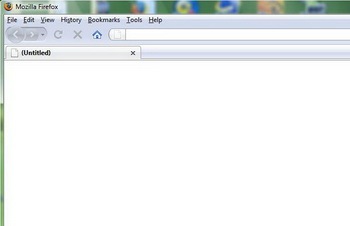
In alternativa puoi trovare il collegamento di Firefox da caricare senza componenti aggiuntivi nel menu di avvio.
Navigare verso Inizio > Tutti i programmi > Mozilla Firefox (modalità provvisoria)

Nota che se avvii Firefox attraverso il menu di avvio, non ti verrà chiesto quali opzioni disabilitare, se desideri disabilitare alcuni elementi e abilitarne il resto, utilizza il metodo del comando Esegui.
Dato che hai finito ora, non dimenticare di lasciare i tuoi commenti













Commenti